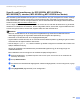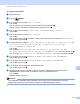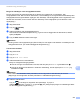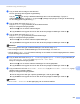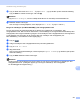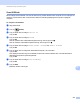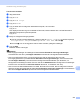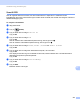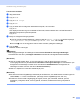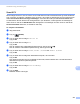Software User's Guide
Table Of Contents
- Softwarebrugsanvisning
- Relevante modeller
- Definition af noter
- Kompilerings- og publikationsbekendtgørelse
- VIGTIG OPLYSNING
- Indholdsfortegnelse
- Afsnit I: Maskinens betjeningstaster
- Afsnit II: Windows®
- 2 Udskrivning
- Brug af Brother printerdriveren
- Udskrivning af et dokument
- Duplexudskrivning (2-sidet)
- Samtidig scanning, udskrivning og faxafsendelse
- Printerdriverindstillinger
- Adgang til printerdriverindstillingerne
- Fanen Grundlæggende
- Fanen Avanceret
- Fanen Udskriv profiler
- Support
- Fanen Tilbehør
- Fanen porte
- Funktioner i BR-Script3-printerdriveren (PostScript® 3™ -sprogemulering)
- Status Monitor
- 3 Scanning
- Scanning af et dokument ved hjælp af TWAIN-driveren
- Scanning af et dokument vha. WIA-driveren
- Scanning af et dokument med WIA-driveren (Windows Photo Gallery og Windows Fax and Scan)
- Brug af Nuance™ PaperPort™ 12SE
- 4 ControlCenter4
- Oversigt
- Brug af ControlCenter4 i Start-tilstand
- Fanen Scan
- Fanen PC-FAX (for MFC-modeller)
- Fanen Enhedsindstillinger
- Fanen Support
- Brug af ControlCenter4 i Avanceret-tilstand
- Fanen Scan
- Fanen PC-Kopi
- Fanen PC-FAX (for MFC-modeller)
- Fanen Enhedsindstillinger
- Fanen Support
- Fanen Tilpasset
- Kommandooversigt til scanningsfunktion
- Ændring af indstillingerne til Scan-tasten for Scan til pc-menu
- 5 Fjernindstilling (for MFC-modeller)
- 6 Brother PC-FAX-software (for MFC-modeller)
- 7 Firewall-indstillinger (for netværksbrugere)
- 2 Udskrivning
- Afsnit III: Apple Macintosh
- 8 Udskrivning og faxafsendelse
- 9 Scanning
- 10 ControlCenter2
- 11 Fjernindstilling (for MFC-modeller)
- Afsnit IV: Bruge scannetasten
- 12 Scanning (for brugere af USB-kabel)
- 13 Netværksscanning (netværksbrugere)
- Før brug af netværksscanning
- Brug af scanningstasten på netværket
- Scan til E-mail
- Scan til e-mail (e-mailserver, for DCP-8250DN, MFC-8910DW og MFC-8950DW(T): standard, MFC-8510DN og MFC-8520DN: kan hentes)
- Scan til Billede
- Scan til OCR
- Scan til Fil
- Scan til FTP
- Scan til Netværk (Windows®)
- Sådan indstilles en ny standard for filstørrelsen (Scan til e-mail (e--mailserver), FTP og netværk, for 5-linjers LCD-modeller)
- Sådan indstilles en ny standard for Scan til e-mail (e-mail-server for DCP-8250DN og MFC-8950DW(T))
- Brug Web Services for scanning på netværket (Windows Vista® SP2 eller nyere og Windows® 7)
- Indeks
241
Netværksscanning (netværksbrugere)
13
Touchscreen modeller 13
a Ilæg dokumentet.
b Tryk på Scan.
c Tryk på Scan til pc.
d Tryk på OCR.
e Tryk på a eller b for at vælge den destinationscomputer, du vil sende til.
Tryk på OK.
Hvis displayet anmoder dig om at indtaste en PIN-kode, skal du indtaste den 4-cifrede PIN-kode til
destinationscomputeren på kontrolpanelet.
Tryk på OK.
f Benyt en af følgende fremgangsmåder:
Hvis du vil ændre duplexindstillingen, skal du trykke på Duplex- scanning og derefter trykke på
Fra, Duplexscan: Lang kant eller Duplexscan: Kort kant. Gå til trin g.
Gå til trin g , hvis du vil begynde at scanne uden at ændre yderligere indstillinger.
g Tryk på Start.
Maskinen starter scanningen.
Bemærk!
Scanningstype afhænger af indstillingen af skærmbilledet Enhedens scannings-indstillinger i
ControlCenter4 eller fanen på Knappen HardwareControlCenter2-konfigurationsskærmbilledet.
(Windows
®
) •
Hvis du vil skifte mellem farve- og sort-hvid scanning, skal du vælge farve eller sort-hvid i
scanningstypefunktionen på skærmbilledet Enhedens scannings-indstillinger i ControlCenter4. (Se
Konfiguration af indstillinger til tasten Scan uu side 82 for Starttilstand eller Konfiguration af
indstillinger til tasten Scan uu side 96 for Avanceret tilstand.)
Nuance™ PaperPort™ skal være installeret på pc'en.
(Macintosh)
•
Du skal have Presto! PageManager installeret på din Macintosh, hvis OCR-funktionen skal fungere fra
tasten SCAN, Scan eller ControlCenter2. (Se Bruge Presto! PageManager uu side 177).
Funktionen Scan til OCR er tilgængelig på engelsk, fransk, tysk, hollandsk, italiensk, spansk,
brasiliansk, portugisisk, dansk, svensk, japansk, koreansk, traditionelt kinesisk og simplificeret
kinesisk.